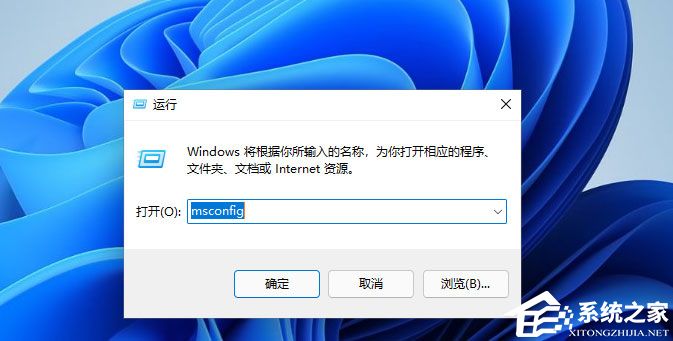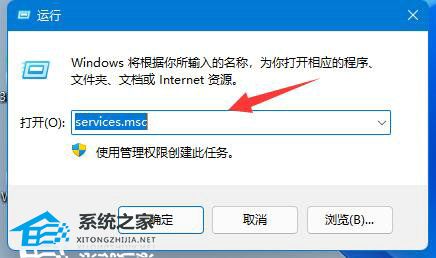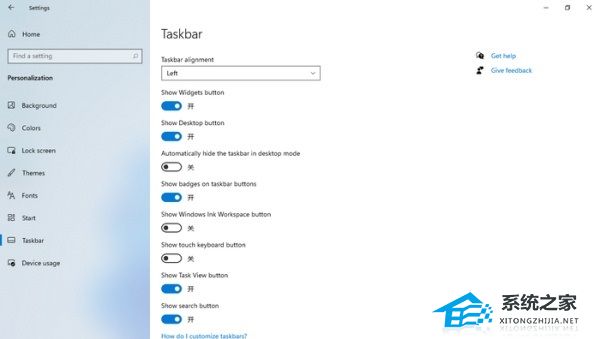Windows11无法设置PIN码的四种解决方法
PIN码这个东西啊,既方便又安全,好多人都喜欢用它来登录电脑。可是有些人在Windows11电脑上发现,设置不了PIN码了,这可怎么办呢?别担心,小编我这儿有几个办法,能帮你快速解决Windows11系统PIN码无法设置的问题哦!
Windows11无法设置PIN码的四种解决方法:
方法一:
1. 按下“Win+R”,打开运行窗口,然后输入“msconfig”回车确定。
2. 点击窗口上方”服务”,勾选”隐藏所有的微软服务”,点击“全部禁用”。
3. 点击上方”启动”, 选择”打开任务管理器”,禁用全部启动项并确定。
4. 完成之后重启电脑,检查可不可以成功设置PIN码。
方法二:
1. 同样是使用“Win+R”打开运行窗口,输入“services.msc”回车确定。
2. 找到“Credential Manager”和“Windows Biometric”这两个服务,查看是否启动。
3. 如果没有启动或者只启动了其中的一个,右键选择没有启动的服务,启动它即可。
方法三:
1. 如果启动服务后还是无效,就进入以下路径“C:WindowsServiceProfilesLocalServiceAppDataLocalMicrosoft”。
2. 找到其中的“NGC”文件夹,备份之后将它删除即可。
方法四:
1. 如果以上方法都不能解决Windows11电脑无法设置PIN码的问题,那就只能重装系统了。
推荐下载:Windows11 22H2 22621.2361 X64 官方正式版>>>
微软发布了适用于 Win11 22H2 的累积更新补丁KB5030310,用户安装之后版本号升至 Build 22621.2361。此次更新带来了功能上的新增,将网站引入“开始”菜单的“建议”部分,也解决了一些问题,例如解决了影响 Microsoft Excel 的问题,解决了影响搜索框工具提示的问题等等,详细的更新日志见下文。本系统采用Windows11 22H2 22621.2361 64位进行离线制作和升级优化,系统安全无毒,完美支持新老机型,不符合硬件要求的电脑会自动绕过硬件检测,安装好后系统分区占用 11.8 GB。
以上就是系统之家小编为你带来的关于“Windows11无法设置PIN码的四种解决方法”的全部内容了,希望可以解决你的问题,感谢您的阅读,更多精彩内容请关注系统之家官网。
相关文章
- Windows11无法设置PIN码怎么办
- Win11开机PIN码怎么取消-Win11取消开机密码PIN的方法
- Win11关闭pin登录的方法教程
- Windows11怎么删除pin码登录验证?(已解决)
- Win11pin不可用进不去桌面的解决方法分享
- win11怎么取消pin密码登陆?win11取消pin码登录方法
- win11开机显示"此设备上的安全设置已更改,pin码不再可用"怎么办?
- Win11如何修改pin码?Win11修改pin码的方法
- Win11 pin码一直在转圈要怎么办?
- Win11在哪删除PIN码?Win11删除PIN码步骤
- Win11如何取消pin码登录?Win11取消pin码登录的方法
- Win11pin码一直转圈怎么办?Win11pin码一直转圈的解决方法
- Windows11拖动窗口鼠标漂移的两种解决方法
- Win11驱动更新在哪里-Windows11驱动程序更新方法
- Windows11上Xbox Game Pass广告如何关闭推送
热门教程
win11关闭windows defender安全中心的四种方法
2Win11如何关闭Defender?Windows11彻底关闭Defender的3种方法
3win10不显示视频缩略图的两种解决方法
4win10关闭许可证即将过期窗口的方法
5win11任务栏怎么显示网速?win11任务栏显示实时网速的方法
6win11怎么切换桌面?win11切换桌面的四种方法
7win11忘记pin无法开机的三种最简单办法
8安装NET3.5提示0x800f0950失败解决方法
9Win11移动热点不能用怎么办?移动热点不工作怎么办?
10Win11如何打开预览窗格?Win11显示预览窗格的方法
装机必备 更多+
重装教程
大家都在看